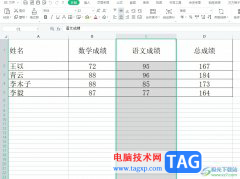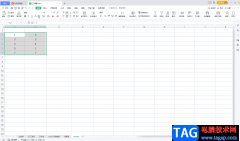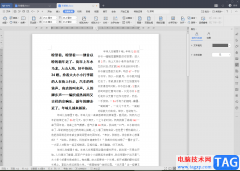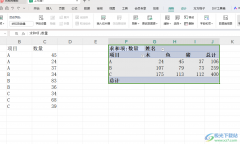在wps中进行各种编辑操作是非常频繁的,大家在使用该软件进行表格数据的编辑过程中,想要将编辑的表格进行多人编辑,那么怎么进行设置呢,在该表格中提供了一个共享工作簿的功能,你可以通过该工作簿进行操作,在审阅的工具栏中将工作簿选中进入到设置窗口中,即可在该共享工作簿的页面中将允许多用户同时编辑,同时允许工作簿合并功能进行勾选上就好了,下方是关于如何使用WPS设置多人同时编辑表格的具体操作方法,如果你需要的情况下可以看看方法教程,希望对大家有所帮助。
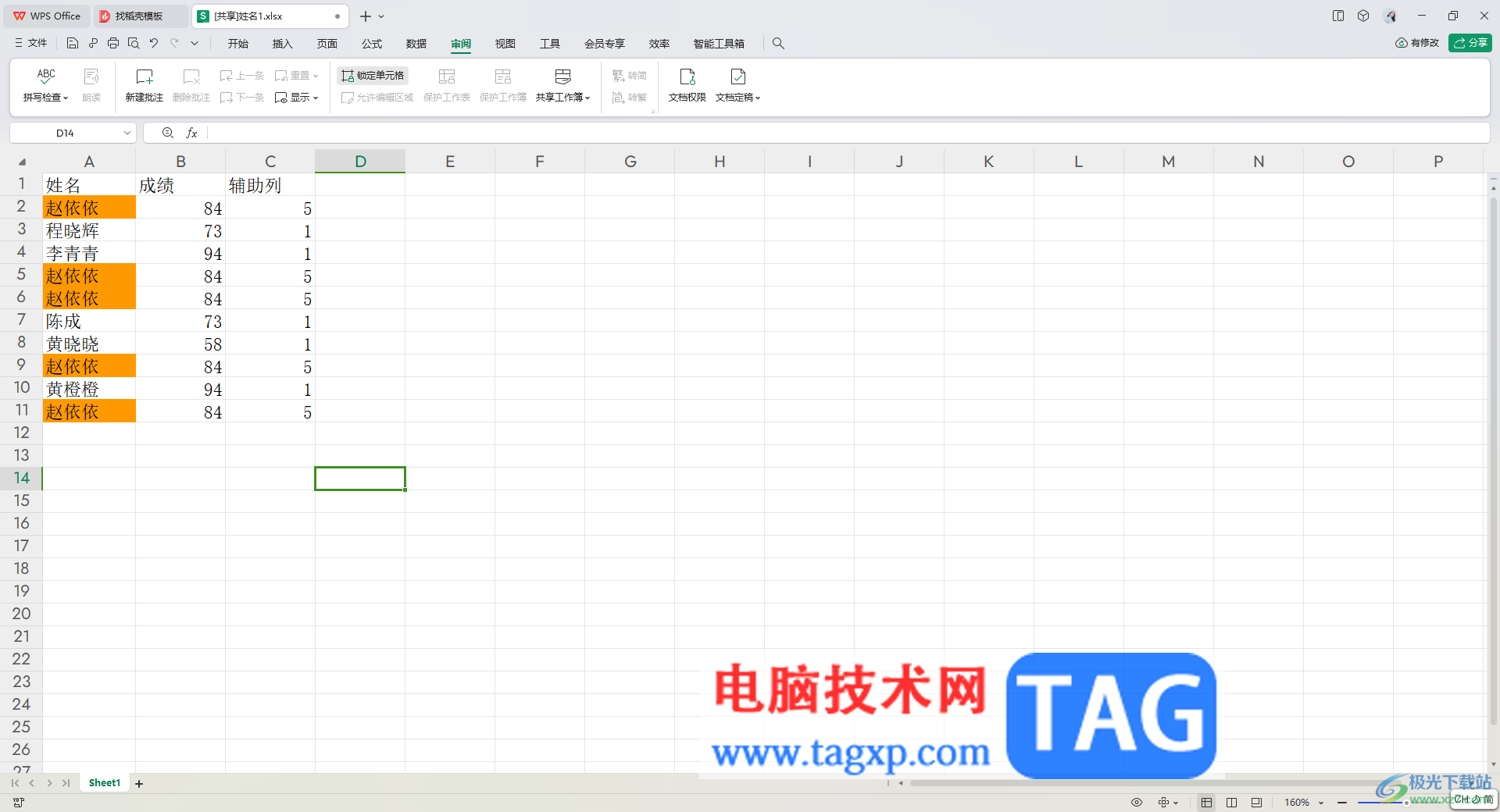
方法步骤
1.我们直接在电脑上将需要进行编辑的表格通过WPS打开,然后在页面菜单栏中将【审阅】选项进行点击。
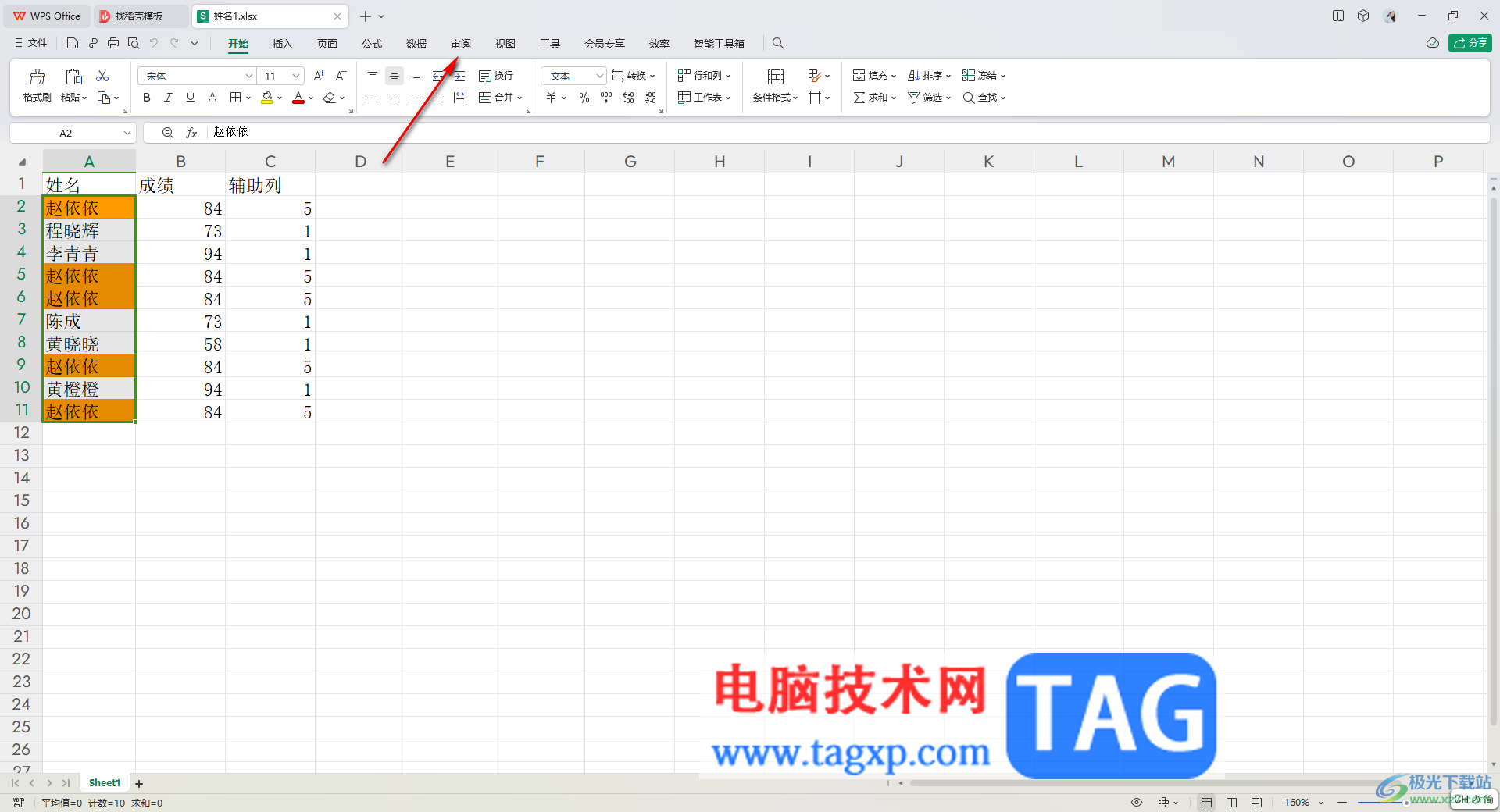
2.这时,在打开的工具栏中找到【共享工作簿】这个选项即可,将该选项旁边的下拉按钮点击打开。
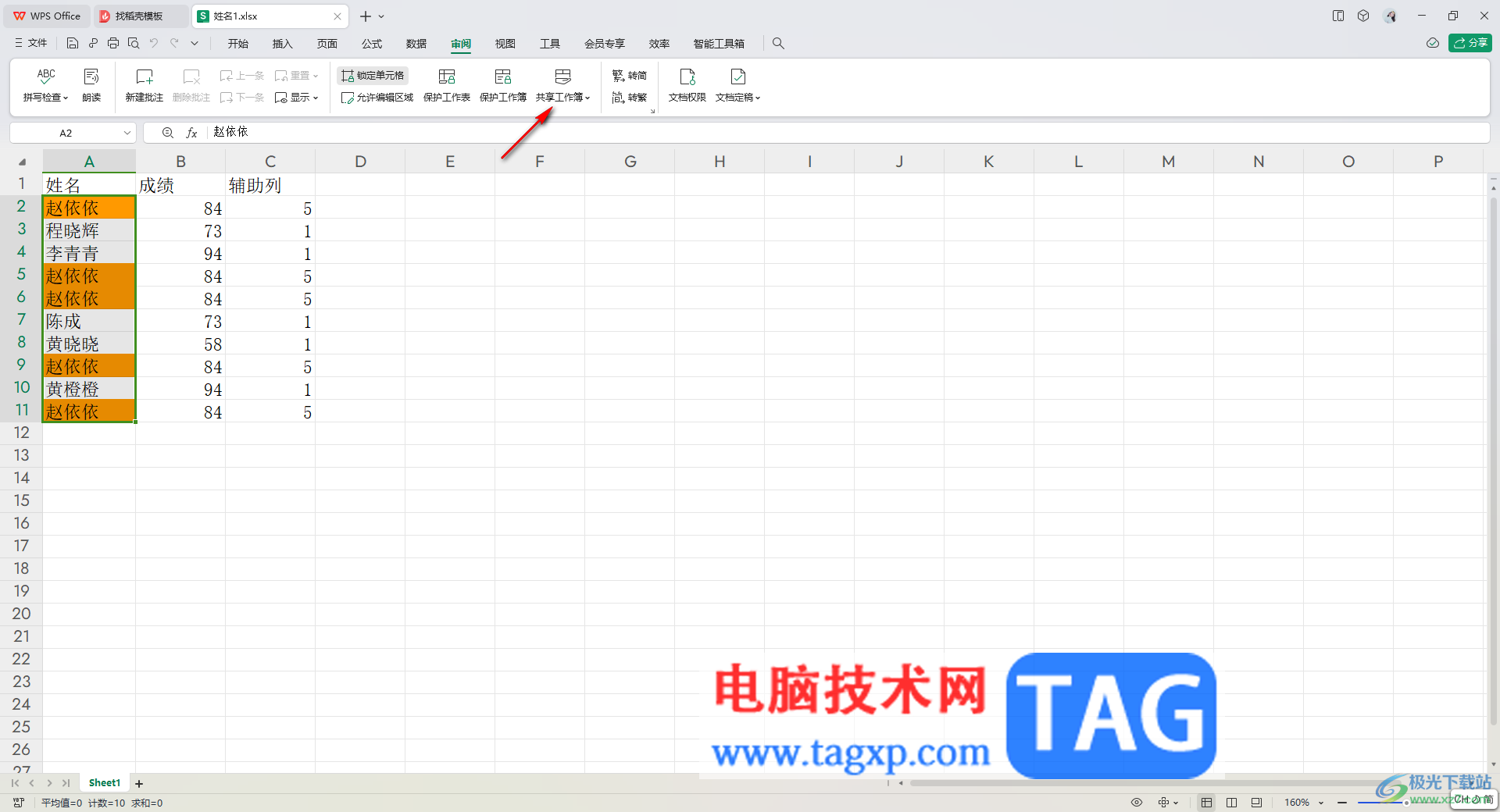
3.这时即可在打开的菜单选项中,再次选中【共享工作簿】这个选项进入到页面中即可。
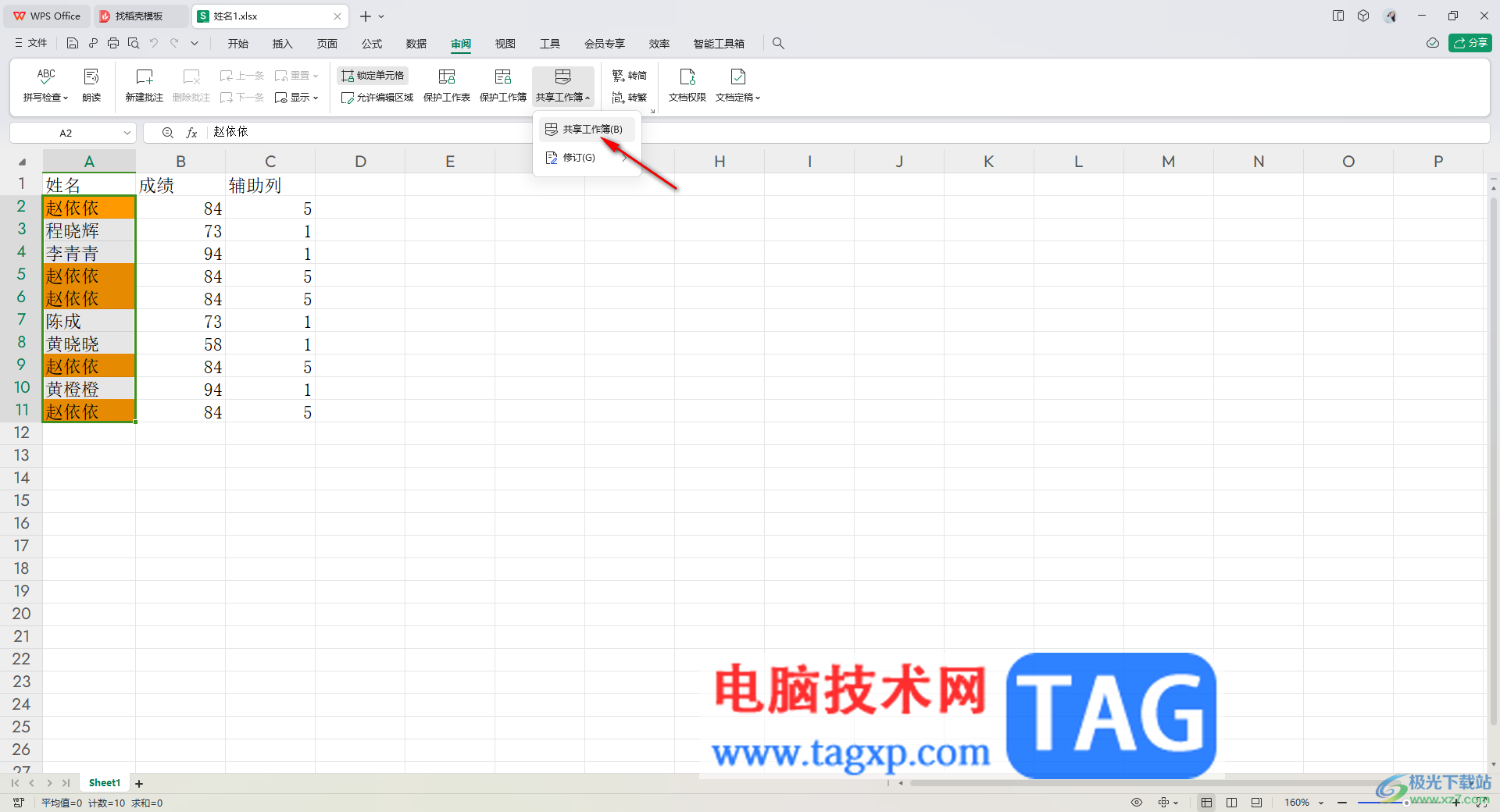
4.进入之后,在打开的共享工作簿的窗口页面下,直接将【允许多用户同时编辑,同时允许工作簿合并】进行勾选上即可,之后点击确定按钮。
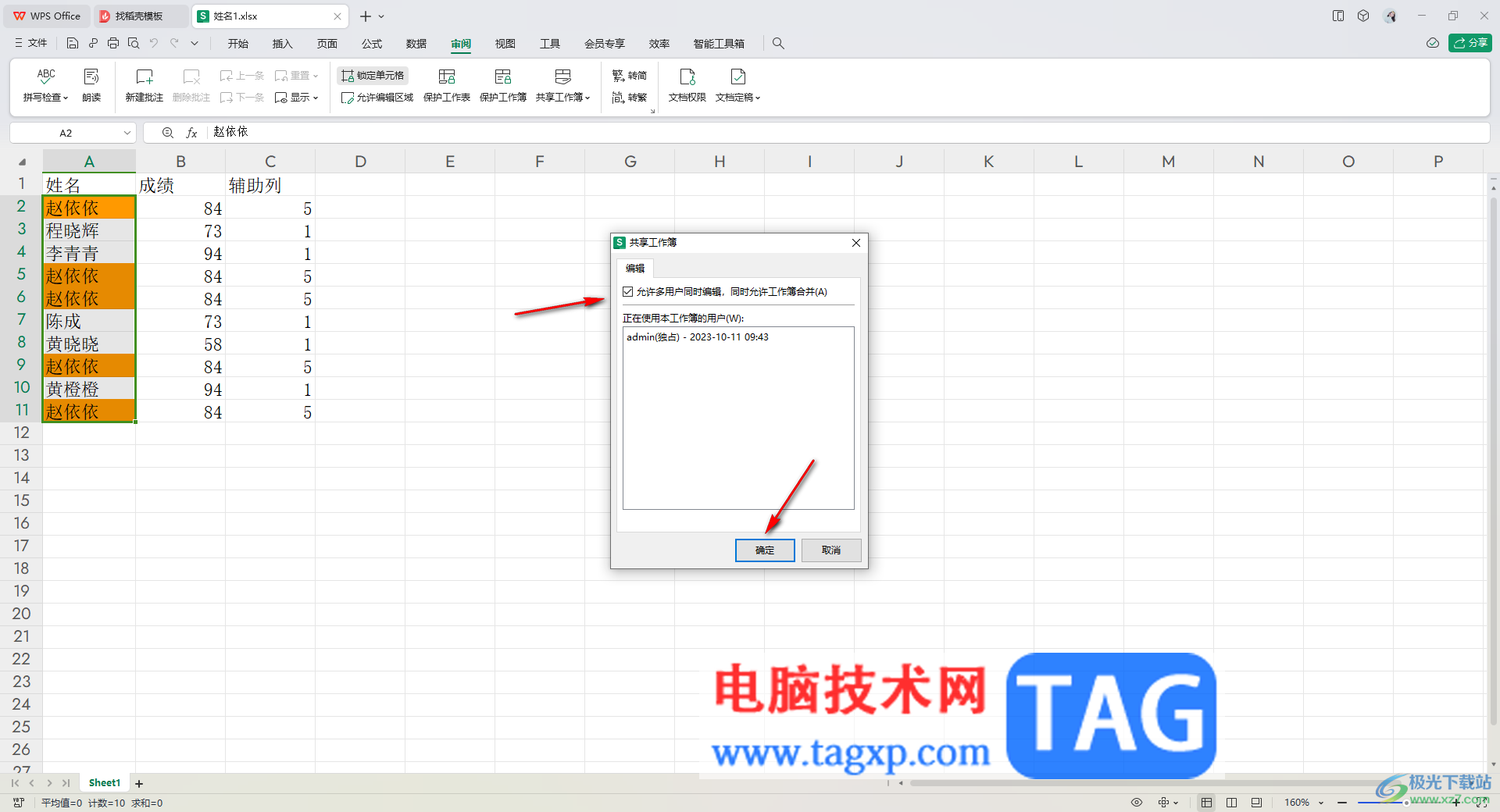
5.完成之后,在页面上会弹出一个提示窗口,点击【是】按钮即可,之后该表格审阅工具栏中的相关功能会变成灰色来显示。
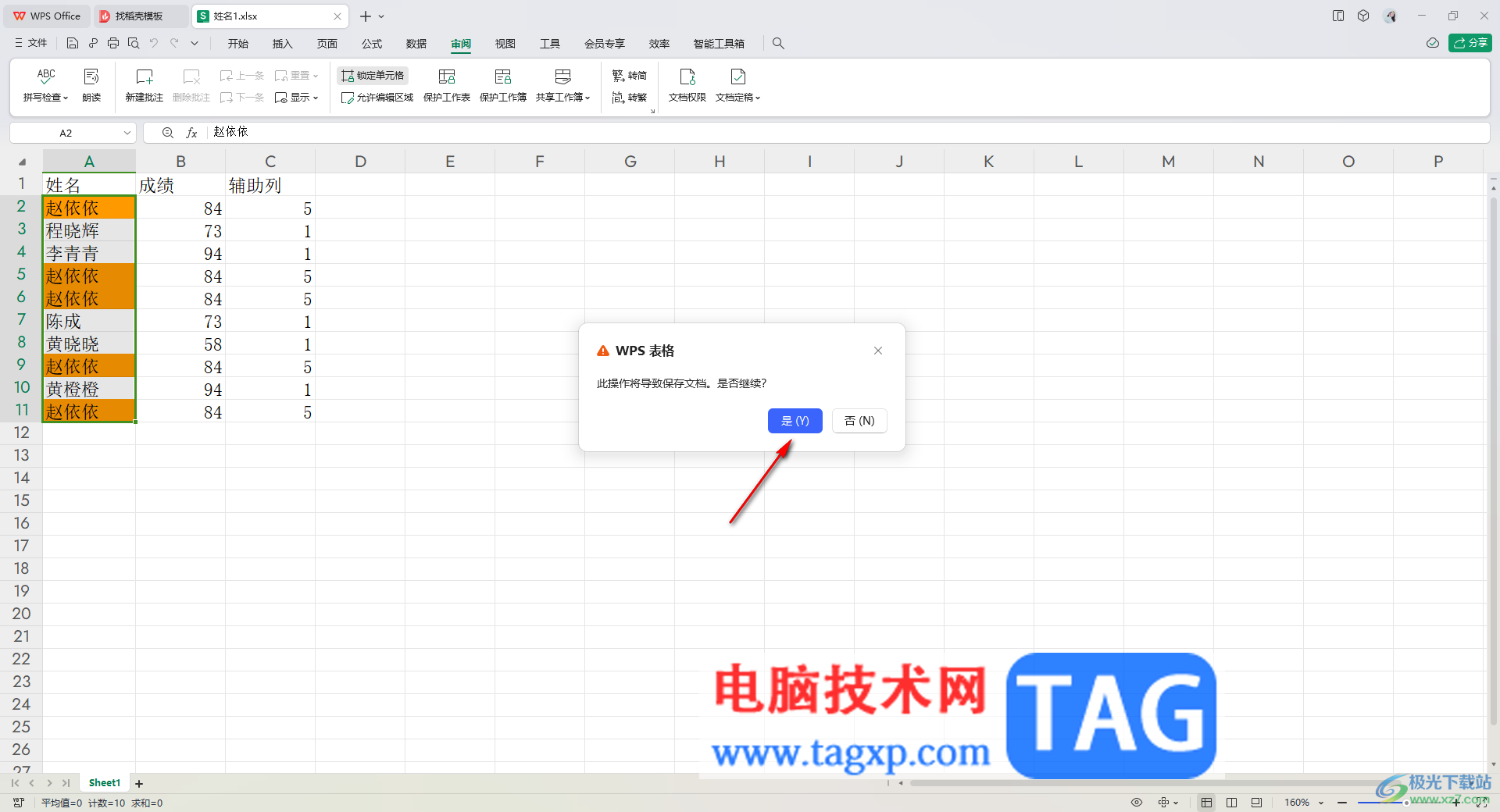
以上就是关于如何使用WPS进行设置多人同时在线编辑的具体操作方法,大家在使用该表格的过程中想要进行多人同时在线编辑,那么就可以将共享工作簿功能打开进行操作一下即可,感兴趣的话可以操作试试。